مواد جي جدول
Dataset سان ڪم ڪرڻ دوران، ڪڏهن ڪڏهن ڊيٽا لسٽ کي ترتيب ڏيڻ ضروري آهي. دراصل، ڊيٽا کي ترتيب ڏيڻ ۾ مدد ڪري ٿي لسٽ کي ترتيب ڏيڻ ۾ هڪ معقول ترتيب ۾. Excel ۾، اسان هن کي آساني سان اسان جي پسنديده آرڊر طور ڪري سگهون ٿا. هن آرٽيڪل ۾، مان ڏيکاريندس ڪجهه تيز ۽ آسان طريقا ڊيٽا کي ترتيب ڏيڻ لاءِ ٻن ڪالمن ۾ Excel .
ڊائون لوڊ مشق ورڪ بڪ
توهان ڪري سگهو ٿا ڪم بڪ ڊائون لوڊ ڪريو ۽ انھن سان مشق ڪريو.
Sort by Two Columns.xlsx
Exel ۾ ٻن ڪالمن ذريعي ڊيٽا کي ترتيب ڏيڻ جا 5 آسان طريقا
جڏهن ته Excel سان ڪم ڪندي، ڊيٽا کي ترتيب ڏيڻ هڪ بهترين عمل آهي ڊيٽا کي اهڙي شڪل ۾ ڏسڻ لاءِ جيڪو ڊيٽا کي سمجهڻ آسان بڻائي ٿو. ٻن ڪالمن جي ترتيب ڏيڻ لاء، هيٺين ڊيٽا سيٽ طريقن کي انجام ڏيڻ لاء استعمال ڪيو ويندو آهي. ڊيٽا سيٽ ڪار جي دڪانن جي فهرست جي نمائندگي ڪري ٿو. ايندڙ ڊيٽا سيٽ ۾ صرف ٽي برانڊيڊ ڪارون آهن “ Hyundai , Nissan , and Suzuki ” جيڪي ڪالم C ۾ ڏيکاريل آهن، جا ماڊل ڪالمن ۾ ڪارون B ، ۽ ڪالمن ۾ هر ڪارڊ جي قيمت D ، ڪالمن E ۾، ترسيل جي تاريخ درج ٿيل آهي.
ھاڻي، فرض ڪريو اسان کي ڊيٽا کي ترتيب ڏيڻ جي ضرورت آھي صرف پراڊڪٽ ماڊل ۽ قيمت هر ڪار جي. مضمون جي هيٺين حصن ۾، مان انهن ٻن ڪالمن جي ڊيٽا کي وضاحتي انداز ۾ ترتيب ڏيندس.

1. ايڊيٽنگ گروپ مان ٻن ڪالمن ذريعي ڊيٽا کي ترتيب ڏيو
ايڪسل ۾، ٻن ڪالمن جي ترتيب سان ترتيب ڏيڻ لاءِ، ترتيب ڏيو& فلٽر ڪمانڊ بهترين مرڪب آهي. ان سان گڏ، اسان مختلف اسڪيمن ۾ ترتيب ڏئي سگھون ٿا. تنهن ڪري، جيئن اسان ٻن ڪالمن کي ترتيب ڏيڻ وارا آهيون پراڊڪٽ ماڊل ۽ قيمت ، ترتيب ڏيڻ هر ڪالمن ۾ مختلف هوندي. پراڊڪٽ ماڊل ترتيب ڏني ويندي A کان Z ۽ قيمت ترتيب ڪئي ويندي وڏي کان ننڍي آرڊر ۾. اچو ته ھيٺ ڏنل قدم ڏسو.
STEPS:
- سڀ کان پھريان، ڊيٽا سيٽ ۾ ڪٿي به چونڊيو، مان سفارش ڪندس ته ڪنھن به سيل کي 1 ڪالم مان چونڊيو جيڪو ھوندو. ترجيحي ترتيب جي طور تي ترتيب ڏنل.
- ٻيو، ربن تي گھر ٽيب ڏانھن وڃو. 12>اڳيون، ايڊيٽنگ گروپ مان، چونڊيو ترتيب ۽ amp؛ فلٽر حڪم. پوء، منتخب ڪريو ڪسٽم ترتيب ڊراپ-ڊائون مينيو مان.
15>
- هي ظاهر ٿيندو ترتيب ڊائيلاگ باڪس.
- هاڻي، ڪالمن سيڪشن جي هيٺان ترتيب ڏنل ڊراپ-ڊائون مينيو مان پراڊڪٽ ماڊل منتخب ڪريو.
- ۽، آرڊر خودڪار طريقي سان سيٽ ڪيو ويندو آهي A کان Z جيڪو آرڊر سيڪشن هيٺ آهي.
- ان کان پوءِ، ڪلڪ ڪريو سطح شامل ڪريو ٻيو ڪالم شامل ڪرڻ لاءِ جنهن کي اسان اڳيان ترتيب ڏيڻ چاهيون ٿا. .

- وڌيڪ، چونڊيو قيمت ڪالم. ۽، اسان چاهيون ٿا آرڊر سڀ کان وڏي کان ننڍو .
- پوءِ، ڪلڪ ڪريو ٺيڪ بٽن تي.

- آخرڪار، هيٺ ڏنل تصوير وانگر اسان ڏسي سگهون ٿا ته اسان وٽ ٻه ترتيب ڏنل ڊيٽا لسٽون اسان جي ترجيح ۾ آهن.ڪالم.
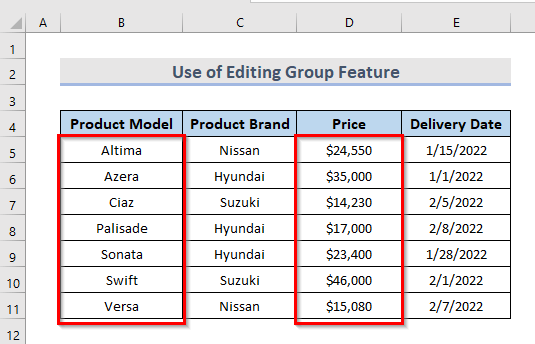
وڌيڪ پڙهو: ڪيئن ترتيب ڏيو ۽ ايڪسل ۾ ڊيٽا فلٽر ڪريو (هڪ مڪمل گائيڊ لائين) <3
2. قدرن کي ٻن ڪالمن سان ترتيب ڏيڻ لاءِ SORTBY فنڪشن کي لاڳو ڪرڻ
ڊيٽا کي صرف ٻن ڪالمن سان ترتيب ڏيڻ لاءِ، اسان اهو آسانيءَ سان ڪري سگهون ٿا SORTBY فنڪشن . پهرين، اچو ته SORTBY فنڪشن جو خيال وٺون.
➤ نحو
نحو SORTBY فنڪشن آهي. :
SORTBY(array, by_array1, [sort_order1], …)
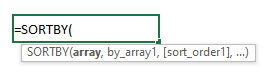
➤ آرگومينٽس
آري: آري يا هڪ رينج ترتيب ڏيڻ لاءِ.
by_array: Array or a range to sort by by.
ترتيب_آرڊر: [اختياري] جيڪڏهن ترتيب ڪريو آرڊر 1 ان جو مطلب آهي ڊفالٽ طور تي مٿي، ۽ جيڪڏهن ترتيب ترتيب -1<آهي 2> ان جو مطلب آهي نازل ٿيڻ.
The SORTBY فنڪشن بنيادي طور تي فارمولا استعمال ڪندي هڪ رينج يا ايري جي مواد کي ترتيب ڏئي ٿو ۽ ٻي رينج يا سري مان قيمتون.
پوءِ اچو. ڏسو ته هي فنڪشن ڪيئن استعمال ڪجي ٻن ڪالمن سان ترتيب ڏيڻ لاءِ.
STEPS:
- پهرين، اسان کي ساڳي ڊيٽا سيٽ جي هڪ ٻي سيٽ جي ضرورت آهي. تنهن ڪري، اسان مٿي ڏنل ڊيٽا جدول جي بنياد تي SORTBY فنڪشن لاڳو ڪرڻ لاءِ پهرين ٽيبل هيٺ هڪ ٻي جدول شامل ڪندا آهيون. ، ٻاھر چونڊيو سيل B14 ۽ ھيٺ ڏنل فارمولا ٽائيپ ڪريو.
=SORTBY(B5:E11,B5:B11,1,D5:D11,-1) 0> - پوءِ , دٻايو Enter .

فارمولا وضاحت
پهريون، اسان سڄي ڊيٽا جي حد کي وٺون ٿا. B5:E11 جيڪو اسان جو صف آهي، جيئن اسان ٽيبل جي هن پهرين رينج مان ٻن ڪالمن سان ترتيب ڏيڻ چاهيون ٿا. ان کان پوء، اسان اسان جي پهرين ڪالمن کي ترتيب ڏيو وڌندي ترتيب ۾ ان ڪري اسان رينج وٺون ٿا B5:B11 جيڪو اسان جو پراڊڪٽ ماڊل ڪالم آهي. ان کان پوء، اسان ٻيو ڪالم وٺون ٿا جنهن کي اسين ترتيب ڏيڻ وارا آهيون هيٺ ڏنل ترتيب ۾. تنهنڪري اسان رينج وٺون ٿا D5:D11 . ۽ اسان ٻئي جدول ۾ ترتيب ڏنل ڪالمن کي ڏسي سگهنداسين.
مسئلو جڏهن فنڪشن استعمال ڪندي آهي
ڪڏهن ڪڏهن، ايڪسل ۾ تاريخن سان مسئلو آهي. فنڪشن کي استعمال ڪندي اهو ٿي سگهي ٿو تاريخن کي عام شڪل ۾ ڏيکاريو جيئن هيٺ ڏنل تصوير ۾ ڏيکاريل آهي. ۽ اسان آساني سان مسئلو حل ڪري سگھون ٿا تاريخ جي ڪالمن جي فارميٽ کي تبديل ڪرڻ سان.

- ان لاءِ، پهرين تاريخ جي ڪالمن کي چونڊيو. ان کان پوء، صرف ربن تي گھر ٽيب ڏانھن وڃو ۽ ڊراپ-ڊائون مينيو مان نمبر سيڪشن، چونڊيو مختصر تاريخ .

مٿي ڏنل ڪم ڪرڻ سان مسئلو حل ٿي ويندو.
لاڳاپيل مواد: Excel VBA ۾ ترتيب جي فنڪشن کي ڪيئن استعمال ڪجي (8 مناسب مثال)
9> 3. Excel Sort Command سان ٻن ڪالمن ذريعي ڊيٽا کي ترتيب ڏيوڊيٽا جي ترتيب هڪ منظم ۽ سمجھڻ واري طريقي سان ڊيٽا جي سيٽ جي ترتيب آهي. ٻن ڪالمن سان ترتيب ڏيڻ لاءِ ترتيب ڏيو حڪم تمام آسان حل آهي. اچو ته ڊيٽا کي ٻن ڪالمن سان ترتيب ڏيڻ جي مرحلن ذريعي وڃو Sort command.
STEPS:
- شروع ۾،پهرين ڪالمن مان سيل چونڊيو جنهن کي اسين ترتيب ڏيڻ چاهيون ٿا.
- اڳيون، ربن مان ڊيٽا ٽيب تي وڃو ۽ ترجمو تي ڪلڪ ڪريو.

- Sort ڊائلاگ باڪس ڏيکاريندو.
- هاڻي، هيٺ کالم سيڪشن، چونڊيو پراڊڪٽ ماڊل ڊراپ ڊائون مينيو جي ترتيب سان.
- ۽، هيٺ آرڊر سيڪشن، آرڊر خودڪار طريقي سان سيٽ ڪيو ويندو آهي A کان Z .
- ان کان پوءِ، ڪلڪ ڪريو سطح شامل ڪريو ٻئي ڪالمن کي شامل ڪرڻ لاءِ جيڪو اسان ترتيب ڏيڻ چاهيون ٿا.

- قيمت ڪالم پڻ چونڊيو. اسان کي آرڊر جي پڻ ضرورت آهي ته سڀ کان وڏو کان ننڍو .
- پوءِ، ٺيڪ بٽڻ کي دٻايو.

- آخرڪار، ڊيٽا کي ٻن ڪالمن ۾ ترتيب ڏنو ويندو.

ملندڙ پڙھڻ:
- VBA کي Excel ۾ ترتيب ڏيڻ لاءِ (4 طريقا )
- ايڪسل ۾ IP پتي کي ڪيئن ترتيب ڏيو (6 طريقا)
- VBA ڪالمن کي ايڪسل ۾ ترتيب ڏيڻ لاءِ (4 طريقا)
- ايڪسل ۾ ترتيب واري بٽڻ کي ڪيئن شامل ڪيو وڃي (7 طريقا)
- ايڪسل ۾ رنگ سان ترتيب ڏيو (4 معيار)
4. ايڪسل ۾ ٽيبل هيڊرز لاءِ فلٽر آپشنز استعمال ڪندي
اسان ٽيبل هيڊرز تي فلٽر استعمال ڪري ڪالمن کي آسان طريقي سان ترتيب ڏئي سگھون ٿا. تنهن ڪري، اچو ته هيٺ ڏنل قدمن کي ڏيکاريون.
StepS:
- سڀ کان پهريان، انهن ٽيبلن جا هيڊر چونڊيو جيڪي اسانترتيب ڏيڻ چاھيو ٿا.
- اڳيون، وڃو گھر ٽيب.
- منتخب ڪريو ترتيب ڪريو & فلٽر حڪم ايڊيٽنگ گروپ مان. پوءِ، ڊراپ ڊائون آپشن مان، چونڊيو فلٽر .
26>
- هاڻي، ڪلڪ ڪريو پراڊڪٽ ماڊل ڊراپ ڊائون. ۽، آرڊر چونڊيو A کان Z کي ترتيب ڏيو .

- پوءِ، مان چونڊيو قيمت ڊراپ-ڊائون مينيو. ۽، آرڊر چونڊيو ترتيب ڪريو سڀ کان وڏو کان ننڍو به.
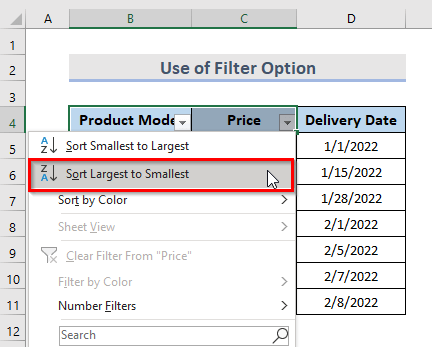
- آخر ۾، اسان ترتيب ڏنل نتيجو ڏسي سگهون ٿا اسان جي گهربل ۾ ڪالم.
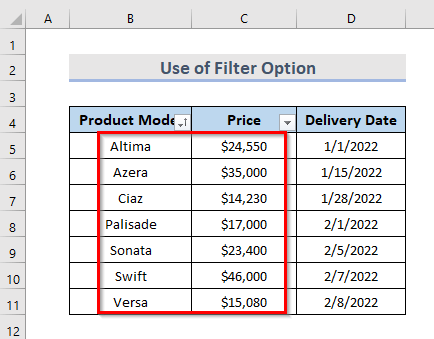
وڌيڪ پڙهو: ڪيئن آٽو ترتيب ڏيڻ واري ٽيبل ايڪسل ۾ (5 طريقا)
<9 5. قدرن کي ٻن ڪالمن سان ترتيب ڏيڻ لاءِ مشروط فارميٽنگ استعمال ڪريوجيڪڏهن اسان ڊيٽا رنگن ذريعي ڪالمن کي ترتيب ڏيڻ چاهيون ٿا، ته ترتيب ڏنل قدرن کي وڌيڪ بصري طور تي دلڪش بڻائڻ لاءِ اسان مشروط فارميٽنگ استعمال ڪري سگهون ٿا. فرض ڪريو ته، اسان ڪالمن کي ترتيب ڏيڻ چاهيون ٿا قيمت ۽ پهچائڻ جي تاريخ . ان لاءِ، اچو ته ھيٺ ڏنل قدمن تي عمل ڪريون.
STEPS:
- اڳين طريقن سان، پھريون ڪالم چونڊيو C جيڪو اشارو ڪري ٿو. ڪارن جي قيمت.
- ان کان پوءِ، ربن تي گھر ٽيب تي وڃو. > 12>اڳيون، وڃو مشروط فارميٽ هيٺ Styles سيڪشن.
- وڌيڪ، وڃو رنگ اسڪيلز ڊراپ-ڊائون مينيو مان.
- پوءِ، چونڊيو سائي رنگ.
 3>
3>
سائي رنگ ظاهر ڪري ٿو جتي هر سيل جي قيمت اندر اچي ٿيانهي حد تائين.
- پڻ، اڳي وانگر ترسيل جي تاريخ کي چونڊيو ۽ سيلز جي ٻين رنگن جي درجي کي لاڳو ڪريو.
- ۽، آخرڪار، اسان ڏسي سگهون ٿا ته اسان جي ٻه گهربل ترتيب ڏنل ڪالمن رنگن جي درجي کي ظاهر ڪرڻ لاءِ ترتيب ڏنل آهن.
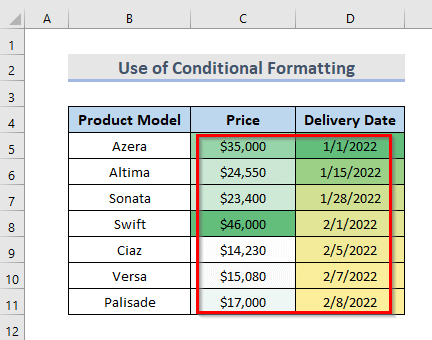
رنگ اسڪيلن جي ترتيب ڏنل عددي ڊيٽا تي منحصر آهي.
لاڳاپيل مواد: ڪيئن ٺاھيو ڪسٽم ترتيب لسٽ Excel ۾
نتيجا
مٿين طريقا توھان جي مدد ڪري ٿو ڊيٽا کي ٻن ذريعي ترتيب ڏيڻ ۾ Excel ۾ ڪالمن. اميد ته هي توهان جي مدد ڪندو! جيڪڏھن توھان وٽ ڪي سوال آھن، تجويزون، يا راءِ مھرباني ڪري اسان کي ٻڌايو تبصرو سيڪشن ۾. يا توهان ExcelWIKI.com بلاگ!
۾ اسان جي ٻين مضمونن تي هڪ نظر وجهي سگهو ٿا.
